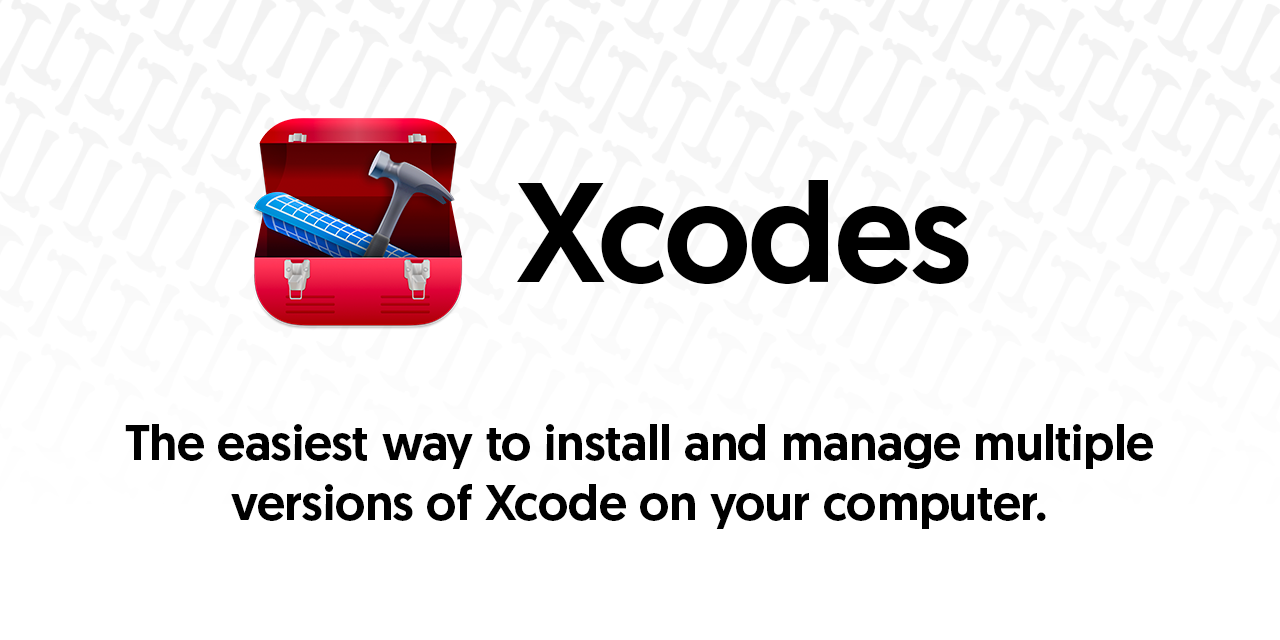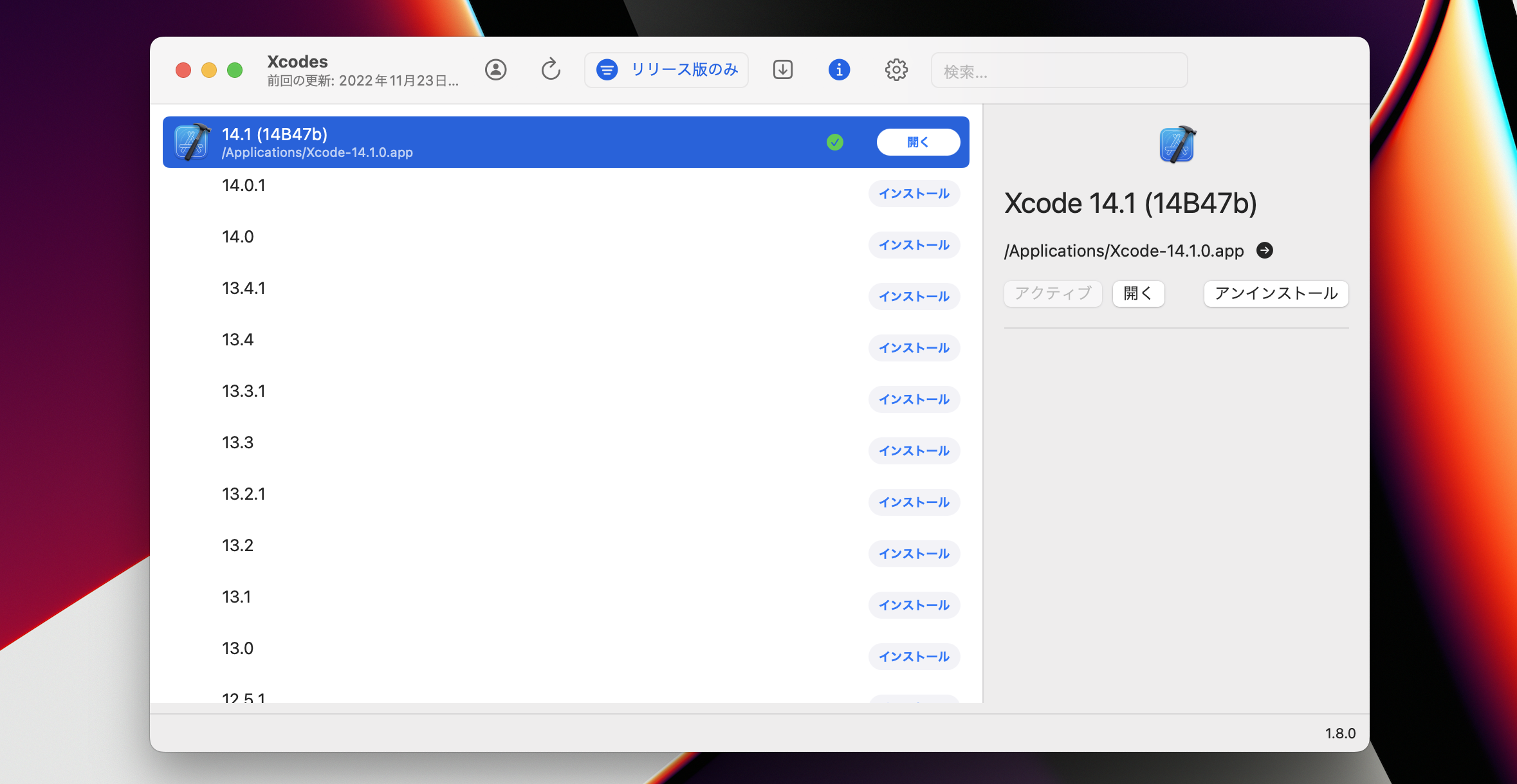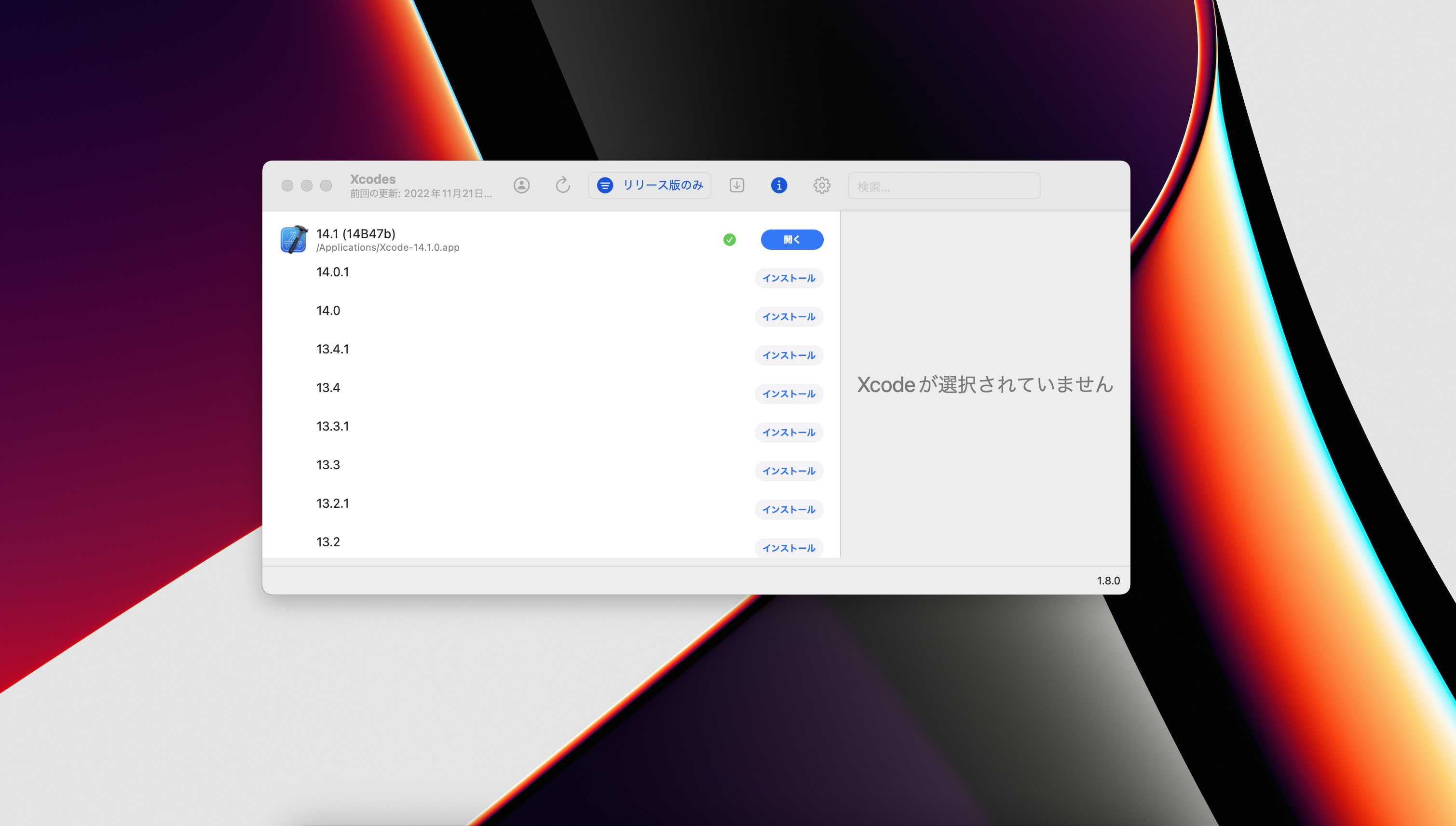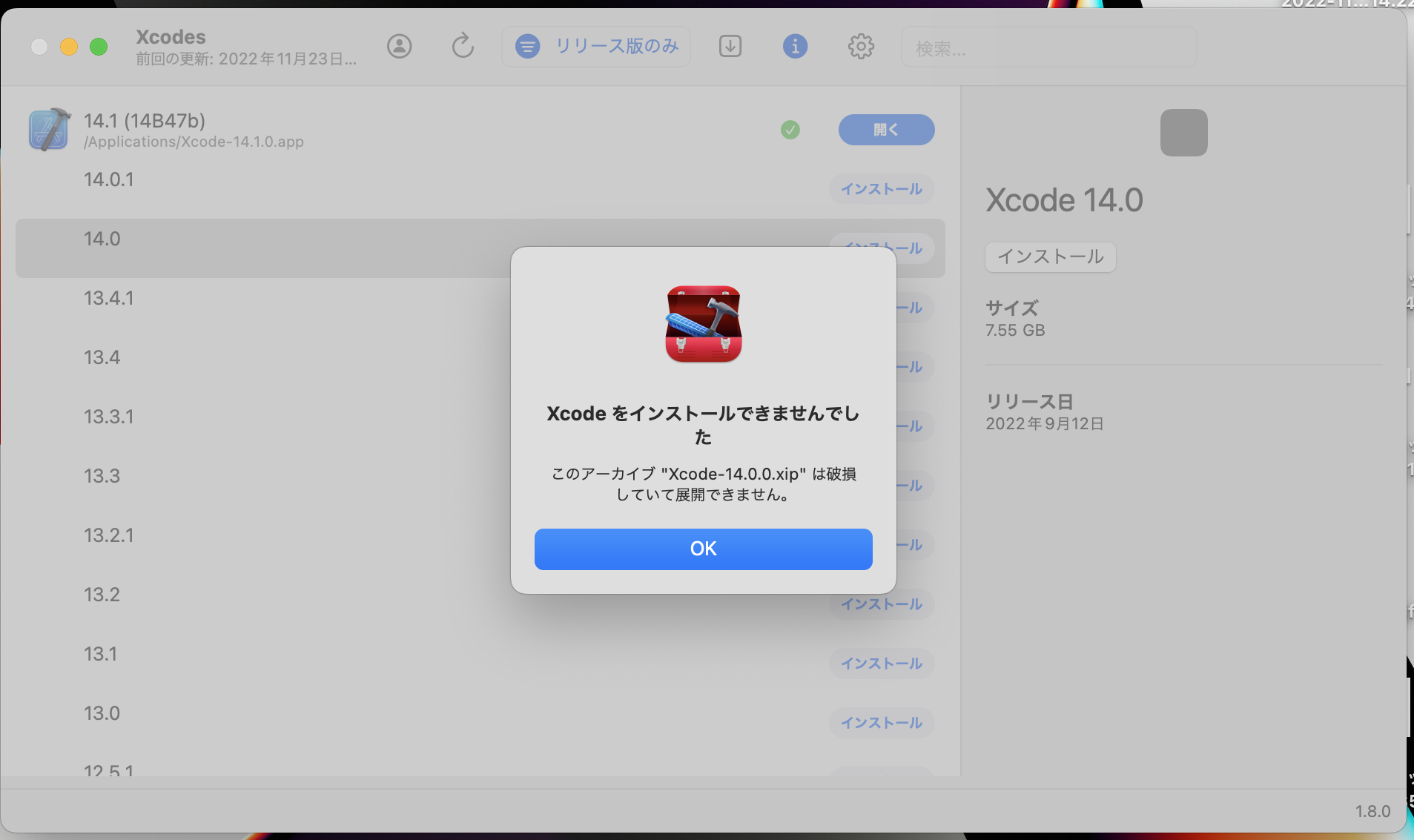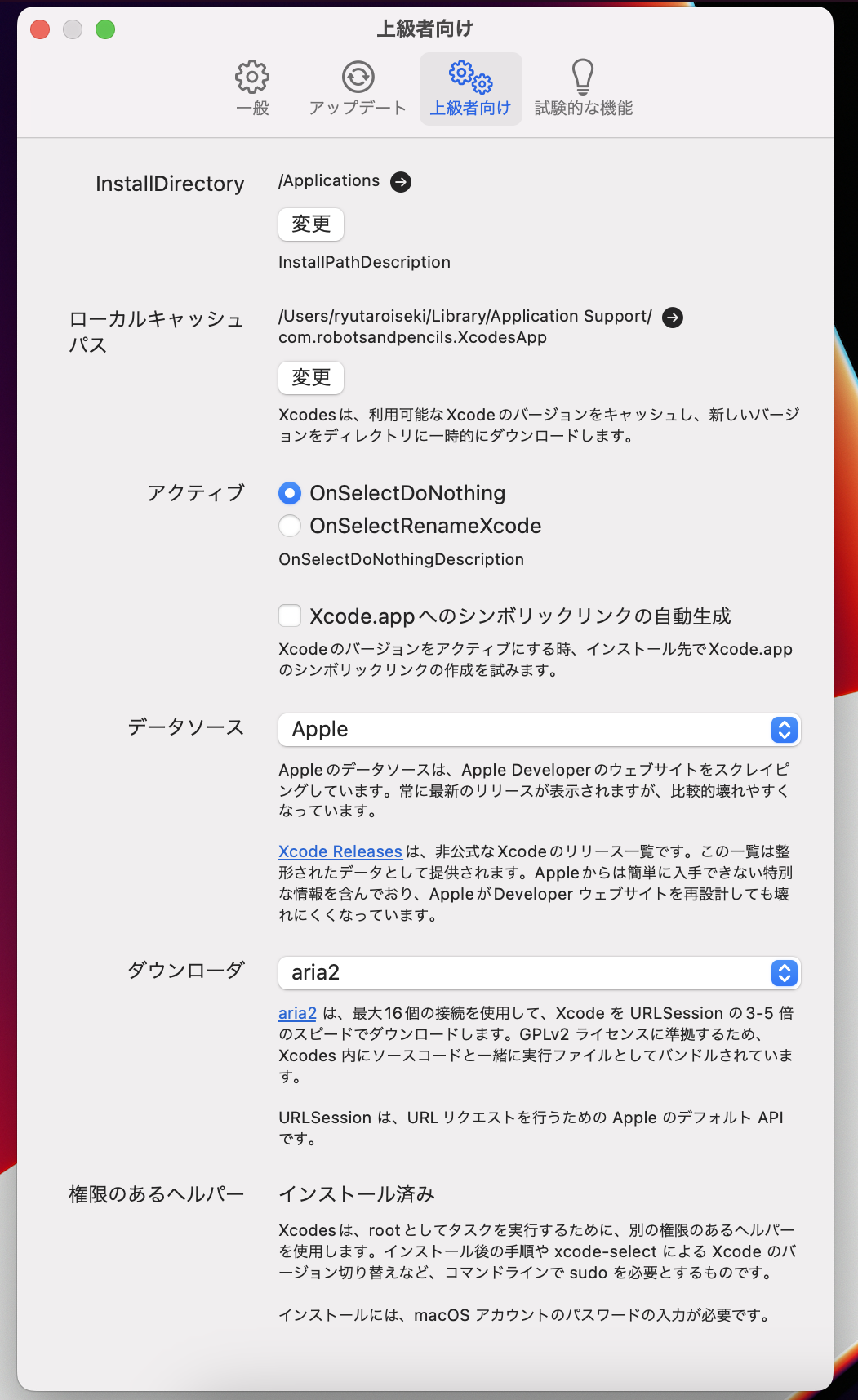こんにちわ〜 いせきです〜 久しぶりの投稿です〜〜
小さな報告ですが、私の内定先の株式会社ゆめみで内定者アルバイトを始めることになりました。そのため、このアカウントもゆめみのOrganizationに参加することができました!!
より一層頑張っていこうと思います!!!
では、本題です。
内定者アルバイトでFlutterの環境構築をしていました。その際に、
「今後のためを考えて、複数のバージョンの利用にも対処できるようにXcodesAppがおすすめです」と記載がありました。
なんだこれ?と思いながら調べてみました。こちらがサイトになります。
XcodesAppの公式のリポジトリ
XcodesAppとは
XcodesAppとは、Xcodeの複数のバージョンをインストールして切り替えることができるアプリです。その切り替えがとても簡単なことが特徴としてあります。複数のプロダクトを開発する時にとても重宝すると思います。
ダウンロード方法
ダウンロード方法はとても簡単です。以下のコマンドを入力するだけです。
前提条件として、brewを使用するためには、HomeBrewをダウンロードする必要があります。HomeBrewのサイトについては最後にリンクを乗っけます。(知りたい人が多ければまた書こうと思います。)
brew install --cask xcodes
ダウンロードが完了すると、アプリケーションの欄にXcodesがあるとおもいます!
では、これでバージョンを決めたら、インストールすることでXcodeが使用することができます!!
Flutterで使用する際の注意点
ダウンロードしたXcodeをFlutterで使用する際に小さな注意点があります。それは、環境構築の際のXcodeの接続です。
接続の際には以下のコードを打つと、Flutter doctorでうまく行くことが確認できます。
sudo xcode-select --switch /Applications/Xcode.app/Contents/Developer
sudo xcodebuild -runFirstLaunch
しかし、XcodesAppを入れた場合は、見つからないと出てしまうと思います。その理由としては、Xcodeのアプリ名が違うからです。
「Xcode-14.1.0」になっています。
そのため、以下のコードに変更する必要があります。
sudo xcode-select --switch /Applications/Xcode-14.1.0.app/Contents/Developer
sudo xcodebuild -runFirstLaunch
アプリ名については、ダウンロードしたバージョンの名前を入れるようにしましょう。
体験したエラーについて
1、Xcodeがインストールできませんでした。
こちらについては対策は簡単です。人型のアイコンをタップして、Apple IDでサインしてください。その時のApple IDはMacで登録したApple IDを使用するといいと思います。
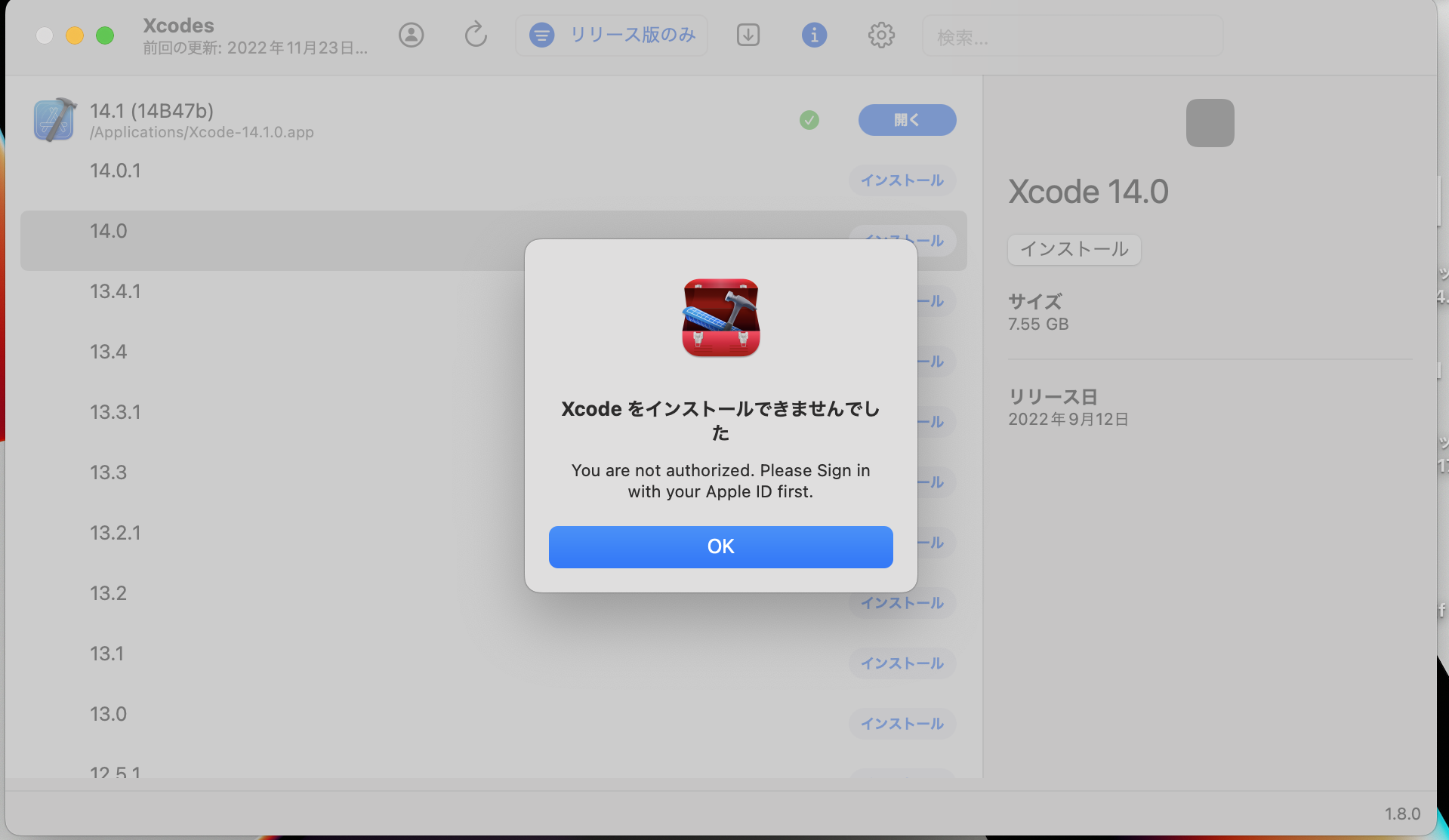
2、破損していて展開できません。
この問題はとても怖いですね。破損!?となるので。
落ち着いて対処してみましょう。
このエラーについてはGithubのIssuesにも投稿されています。
開発者からは、「ログインせずに、ダウンロードをしようとするとAppleブロックするらしい」と言っていました。
僕が試行錯誤した結果、以下の方法でできたので、共有します。
1、Xcodesを開いて、Xcodesから設定...を押して設定画面を開きます。
2、写真の通りに設定を変更してみる
3、Xcodesの人型のアイコンをクリックしてApple IDのログインを行なってください。
最後に
とても便利なソフトではありますが、環境構築にはとても大切ですね。
参考文献